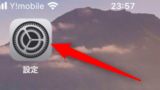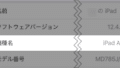アプリのアップデートは自動/手動の切り替えができます。
手動に設定している場合、自分でアップデートを実行しないと、古いバージョンのままです。
「 いちいち自分でアップデートするのは、面倒! 」
っていう方は、「自動でアップデート」にしておきましょう。
やり方を紹介します。
アプリのアップデートを、自動で行うように設定する

「 設定 」をタップします。
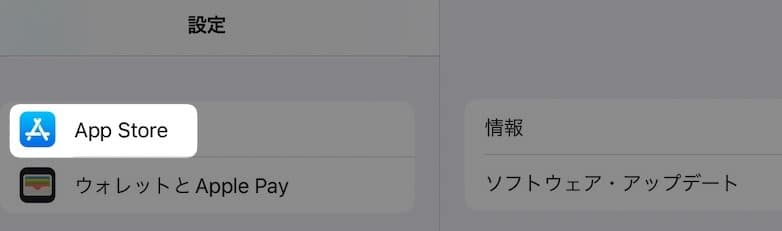
左側のメニューにある、
「 App Store 」をタップ。
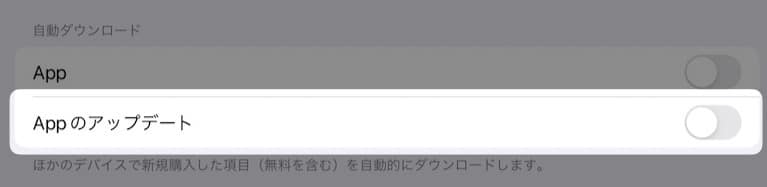
「 Appのアップデート 」をオンにします。
(👆画面はオフの状態。)
これで完了です!
アップデートできるアプリを確認する
各アプリのアップデート情報を確認する方法を紹介します。
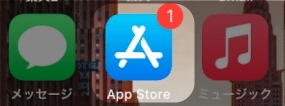
「 App Store 」をタップします。
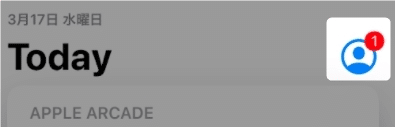
App Storeをタップします。
自分のアイコンマークをタップします。
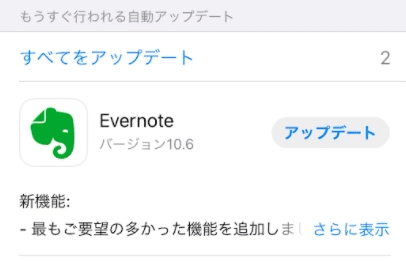
「 もうすぐ行われる自動アップデート 」。
アップデートできるアプリがあると表示されます。
今すぐ実行したい場合は、「 アップデート 」をタップします。
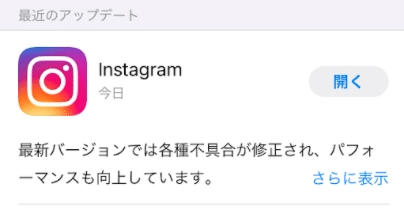
その下には「 最近のアップデート 」が表示されます。
最近、どのアプリがアップデートされたか確認できます。
以上です!